
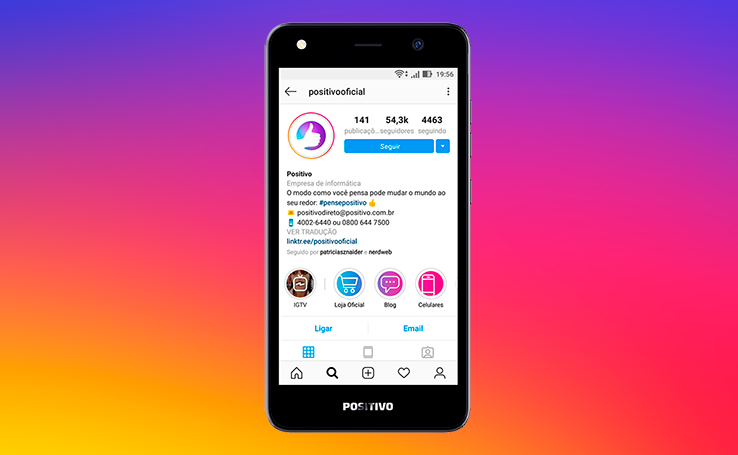
O Stories é um dos recursos mais recentes lançados pelo Instagram, mas foi preciso de muito pouco tempo para que ele se tornasse um grande sucesso. Entretanto, algumas ferramentas têm características pouco convencionais e nem todos as conhecem, como é o caso das funções secretas para usar texto no Instagram Stories.
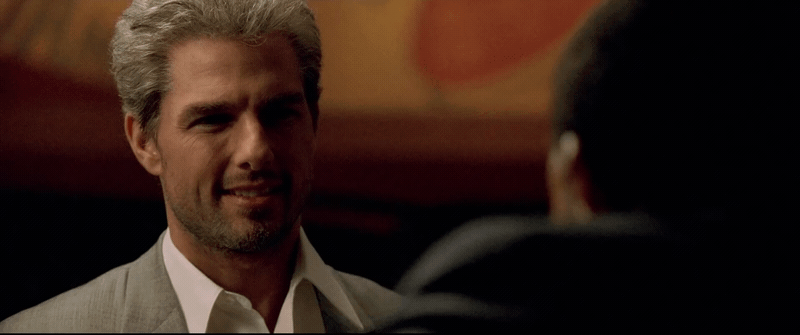
Nesse artigo, falaremos sobre cinco desses recursos que não estão tão aparentes para os usuários e que podem deixar as suas postagens com um visual completamente diferente, especialmente se o seu intuito for o de publicar algum texto. Portanto, siga os nossos conselhos e boa diversão.
Seus textos não precisam utilizar a fonte padrão ou letras em tamanho normal. É possível optar por algo mais personalizado e de um tamanho sob medida para o que você imagina. Na parte superior da tela, em que o nome da fonte aparece, toque sobre ele e selecione “Clássico”.
Para alterar o tamanho das letras, toque em um discreto ponto situado na lateral esquerda da tela e arraste-o para baixo ou para cima para reduzir ou aumentar o tamanho da fonte. Depois que o texto estiver concluído, você pode ainda fazer o gesto de pinça para editar o tamanho proporcionalmente.
Por padrão, todos os textos escritos aparecem com a formatação centralizada. No entanto, existe a opção de alinhá-los à esquerda ou à direita da tela. Use o botão no canto superior esquerdo da tela, que indicado “centralizado”. Ao tocar sobre ele as demais opções vão aparecer.
Se você preferir, depois da edição do texto é possível ainda usar o gesto de pinça para rotacionar completamente a mensagem, ou mesmo alinhá-la em qualquer outro ponto da tela.
Por padrão, os textos publicados no Instagram são na cor branca, mas você pode alterar o visual escolhendo uma das cores disponíveis na paleta de cores. Se nenhuma dessas opções é a que você procura, escolha qualquer cor e toque e segure sobre ela.
Imediatamente será aberta uma nova opção exibindo a paleta completa de cores. Agora é só arrastar o dedo até encontrar a tonalidade desejada e soltar para aplicar. Infelizmente, não é possível escolher uma cor específica a partir do seu código.
Outra possibilidade é a de usar uma cor específica de uma foto para os seus textos. Nesse caso, quando a primeira paleta de cores for exibida, toque sobre o botão de conta-gotas e arraste o ponto até a cor que você deseja obter. Ao soltar, a cor em questão será aplicada no texto.
Logo à esquerda do botão com o nome da fonte, há um outro com uma pequena letra A e dois sinais de “+”. Toque sobre ele para abrir a paleta de cores de fundo dos textos. Ela é especialmente importante quando você tem imagens que não dão uma boa leitura ao que está escrito.
Para escolher a cor de fundo, siga o passo a passo descrito no item anterior. Por padrão, o Instagram gera textos sem nenhuma cor de fundo.
Pode ser que após olhar todas as fontes disponíveis no Instagram Stories você não se interesse por nenhuma delas. Nesse caso, é possível recorrer a um recurso extra. Acesse o site Cool Symbol e escreva o texto que deseja.
Depois, selecione a fonte desejada e toque sobre o botão “Copy” ao lado dela. Agora é só ir no Instagram Stories e colar o texto em questão. Ele virá com a fonte personalizada e certamente seus amigos ficarão impressionados com a sua criatividade.